¿Está YouTube TV en Amazon Fire Stick?
Publicado: 2019-10-04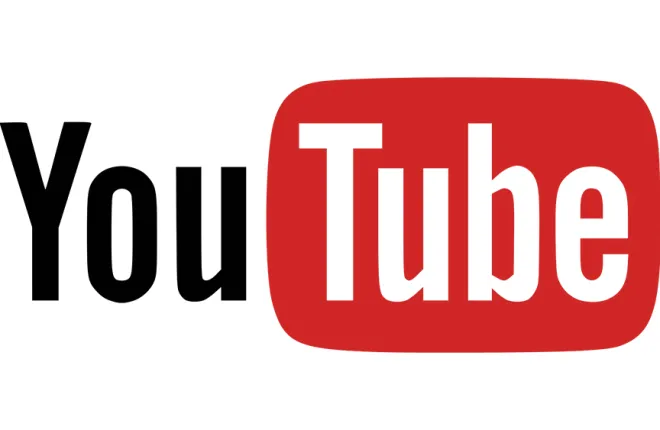
Dado que Amazon no tiene una plataforma de transmisión, los cortadores de cable que poseen un dispositivo Amazon Fire TV confían en otros servicios de transmisión para ver sus programas favoritos.
Hasta hace poco, Fire TV era compatible con casi todas las plataformas de transmisión populares, excepto con YouTube TV. Pero ahora, más de dos años después del lanzamiento oficial de Google YouTube TV, la aplicación finalmente está disponible para la mayoría de los dispositivos Fire TV.
Este artículo explicará la breve historia entre Google y Amazon, qué esperar de YouTube TV y cómo configurarlo en su Fire TV Stick.
¿Qué es YouTube TV?
enlaces rápidos
- ¿Qué es YouTube TV?
- ¿Por qué YouTube TV no estaba disponible antes en Fire TV?
- Dispositivos Amazon Fire TV compatibles con YouTube TV
- Cómo configurar YouTube TV en Fire Stick
- Obtenga la aplicación YouTube TV de otra fuente
- Paso 1: permitir aplicaciones de fuentes desconocidas
- Paso 2: Obtenga la aplicación de descarga
- Paso 3: descarga la aplicación YouTube TV
- Use una aplicación de terceros como último recurso
Google lanzó YouTube TV en 2017 como su plataforma oficial de transmisión. Tiene más de 70 cadenas de televisión, incluidas ABC, CBS, Disney, AMC, Discovery y muchas más. Por esa razón, es probablemente una de las alternativas más viables a la televisión por cable.
Además de estas redes populares, ofrece estaciones de TV locales, 3 transmisiones simultáneas por cuenta y almacenamiento DVR ilimitado. Esto significa que puede grabar programas para verlos más tarde en un almacenamiento especial en la nube en cualquier momento durante los próximos 9 meses.
Aunque tiene uno de los mejores servicios, el precio puede ser un desvío para algunos usuarios. La suscripción mensual a este servicio es de $50. Si ya paga tanto por el servicio de Internet, puede ser demasiado para la mayoría de los presupuestos. Especialmente cuando considera que la mayoría de los proveedores de cable ofrecen paquetes de Internet y televisión por el precio de un solo servicio.
Por otro lado, ofrece algunos de los canales mejor calificados y un DVR ilimitado que es mejor que la mayoría de las otras plataformas de transmisión. Su interfaz es extremadamente fácil de usar y tiene varias características convenientes.
¿Por qué YouTube TV no estaba disponible antes en Fire TV?
Amazon y Google son dos de las empresas más grandes del mundo y, a menudo, se enfrentan cuando lanzan nuevos productos. Aunque YouTube originalmente estaba en Fire Stick, se retiró en 2017 gracias a una rivalidad en curso entre las dos compañías. Durante aproximadamente 18 meses, los usuarios de Fire TV tuvieron que usar el navegador web de Amazon o aplicaciones web no oficiales para sortear la prohibición, pero en abril de 2019, las dos compañías se reconciliaron. Google y Amazon publicaron un comunicado de prensa conjunto anunciando que YouTube volvería al Fire Stick, mientras que Amazon Prime Video finalmente obtendría soporte para Chromecast.
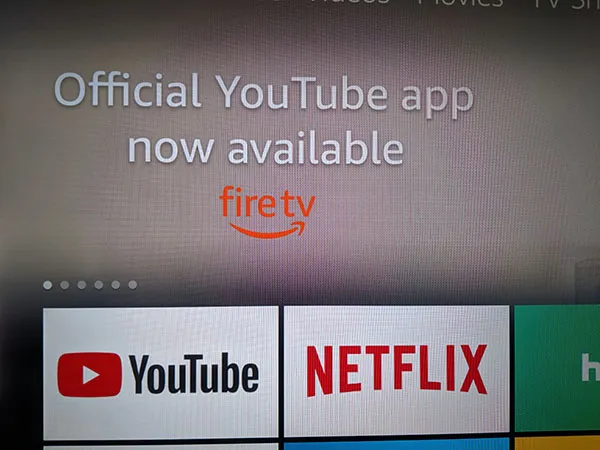
En julio de 2019, la aplicación oficial volvió a Fire TV, pero desafortunadamente, YouTube TV no se incluyó en la plataforma. A diferencia de la aplicación oficial, YouTube TV nunca se incluyó en Fire Stick, se lanzó el año en que Google eliminó YouTube de las plataformas de Amazon, pero con la disputa en su mayoría resuelta, parecía que solo era cuestión de tiempo. Los fanáticos recibieron una grata sorpresa a fines de septiembre de 2019, cuando YouTube TV finalmente llegó al Fire Stick, lo que significa que finalmente puede transmitir su televisión en vivo favorita directamente a su Fire Stick.
Dispositivos Amazon Fire TV compatibles con YouTube TV
Según Amazon, estos dispositivos son compatibles con la plataforma YouTube TV:
- Fire TV Stick (segunda generación)
- Barra de TV de fuego 4K
- Fire TV Cube (segunda generación)
- Smart TV Fire TV Edition (esto incluye los modelos Element, Westinghouse, Toshiba e Insignia Fire TV)
- Fire TV Cube (primera generación)
- Fire TV (segunda generación)
- Fire TV (tercera generación)
Por otro lado, Fire TV Stick y Fire TV de primera generación no son compatibles con YouTube TV. Sin embargo, puede solucionar esto. Encontrará más información al respecto más adelante en el artículo.

Cómo configurar YouTube TV en Fire Stick
Ahora que YouTube TV está disponible en la tienda de aplicaciones oficial, puede descargarlo y configurarlo fácilmente. Solo sigue estos pasos:
- Abre la pantalla de inicio de tu Fire TV/Fire Stick.
- Use su control remoto para navegar a la opción 'Buscar' a la izquierda.

- Escribe "YouTube TV" en tu control remoto.
- Seleccione la aplicación YouTube TV de la lista de sugerencias.
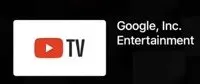
- Presiona el botón 'Obtener' para descargar la aplicación.
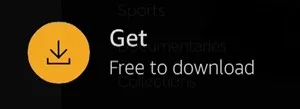
Encontrará la aplicación YouTube TV entre sus aplicaciones en la pantalla de inicio. Simplemente inícielo, inicie sesión en su cuenta y disfrute de su televisión favorita.
Obtenga la aplicación YouTube TV de otra fuente
Si tiene problemas para obtener la aplicación YouTube TV de la tienda de aplicaciones, o si tiene un dispositivo Fire TV incompatible, puede usar un método particular para obtener la aplicación de todos modos. Este es un método más complejo que incluye algunos pasos completos.
Paso 1: permitir aplicaciones de fuentes desconocidas
Dado que la aplicación no estará disponible en la tienda de aplicaciones oficial, deberá permitir que su dispositivo obtenga las aplicaciones de otras fuentes desconocidas.
- Abre tu dispositivo Fire TV.
- Navega a 'Configuración'.
- Seleccione 'Mi Fire TV' (o 'Dispositivo' en modelos más antiguos).
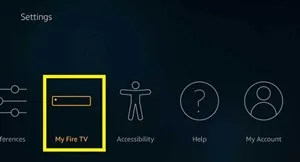
- Ve a 'Opciones de desarrollador'.
- Alterne las 'Aplicaciones de fuentes desconocidas'. Sobre.
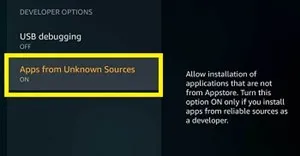
Paso 2: Obtenga la aplicación de descarga
Puede seguir los pasos 1 y 2 de la sección anterior y escribir 'Descargador' en la barra de búsqueda para encontrar la aplicación Descargador.
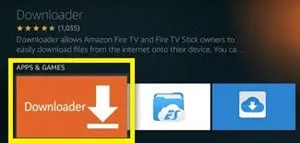
Obtenga la aplicación Downloader y espere a que se instale para poder descargar YouTube TV después.
Paso 3: descarga la aplicación YouTube TV
Después de configurar el programa de descarga, deberá descargar la aplicación YouTube TV. Tenga en cuenta que esta es una aplicación de terceros y no el lanzamiento oficial de Google.
- Abra la aplicación Descargador.
- Ingresa al siguiente link: https://firestickhelp.com/ytv (si no funciona prueba con https://firestickhelp.com/ytv2).
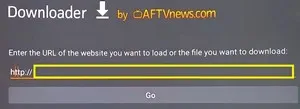
- Seleccione 'Ir'. El archivo APK comenzará a descargarse. Una vez que el archivo APK se descargue, aparecerá una ventana automáticamente.
- Seleccione 'Instalar'.
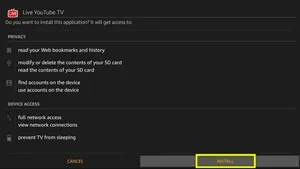
Después de que se instale la aplicación, simplemente iníciela, personalice las opciones según sus preferencias y disfrute de la aplicación.
Use una aplicación de terceros como último recurso
Incluso si tiene problemas para instalar la aplicación normal (o no quiere pagar), siempre es mucho más seguro usar la plataforma oficial que la de terceros.
Las aplicaciones de terceros pueden causar problemas en todo su sistema Fire TV e incluso pueden contener datos maliciosos. Además de eso, podría meterse en problemas legales.
Siempre es mejor gastar dinero en contenido de alta calidad que funcione sin problemas y tenga muchas funciones. Sin embargo, si no tiene otra opción, es mejor que nada.
¿Crees que YouTube TV vale el precio? Deja un comentario en la sección de abajo.
